Keyball 44に続き、Keyball 39を入手しました。
そもそもKeyballというプロダクトがすばらしいのにくわえ、Keyball 39はキー数が少なくコンパクトな点がミニマル志向なぼくにクリーンヒット。とても気に入っています。
しかし、 キー数が少ないぶん副作用が強いのは悩みどころ。副作用を克服できるまで根気よく向き合えるか、その覚悟があるか・・・が、Keyball39を使う人に求められます。
ぼくの場合、克服に1ヶ月半かかりました。好きという気持ちひとつで乗り越えてきました。
いったんの区切りとして、やってみたこと、わかったことをレビューにまとめたいと思います。
Keyball 39を買うか悩んでいる方はもちろん、Keyball 39の使い方や副作用の克服方法を模索している方にも参考になれば幸いです。
Keyball 39入手の経緯・理由
組立に失敗したKeyball 39キットがメルカリで投げ売られていたので「もったいない!」と飛びつきました。
商品写真をよく見ると
- 左手側をボールにする前提でダイオードとソケットがはんだ付けされている
- OLEDのジャンパブリッジ部分が焼け焦げ、ランドが剥がれている
- 他の付属品はそのまま
という状態。
これを見て思ったのが、
- 一部がランド剥がれしているだけなので、基板自体は無事なのではないか?
- 右手側をボールにする前提で裏返せば使えるのではないか?
- っていうか、このまま捨てられるなんてかわいそうだ!
ということで、買って修理することにしたのです。

なかば勢いです
Keyball 39概要


- 左右分割型の30%キーボード。オーソリニア(格子状)配列
- 親指向けトラックボール内蔵。トラックボールは左右どちらか選択可能
- MX互換軸対応だが、親指部分はChoc V1も装着可能
- ホットスワップ対応。好きなキースイッチに付替え可能
- RemapやVIA対応。Webベースでキーマップ変更可能
その他詳細は公式サイトをどうぞ。
Keyball 39の修理と組立

メルカリから届いたキットを見るに、
- はんだ付けされている側はある程度ダメージがある
- 一部ソケットでプラ部分が溶けている
- でもはんだ付けされていない裏側は無傷
なので、裏返して右手側ボールとすれば使えそうでした。
おおまかな修理・組立手順はこちら。
- はんだ付けされているソケットとダイオードを取り外す。はんだ吸い取り線で吸って外していく
- 基板に残ったはんだを、はんだ吸い取り線で掃除する。はんだが残っているとミドルプレートと干渉するため
- 焦げたフラックスをフラックスリムーバーで除去する
- 裏返して、あとは公式のビルドガイドのとおり組み立てる
ダイオードの取り回しには苦労しました。はんだを溶かす熱でプラ部分の印字が溶けてしまい、方向がわからなくなるケースがあったためです。
もとのはんだ付けの方向が正しいことを確認しつつ、向きを維持したまま裏側にはんだ付けし直しました。
途中、ピンセットからこぼれ落ちたり自分の息で裏返ったりして向きがわからなくなることも・・・。
結果、3個ほど逆向きにはんだ付けしてしまいました。
3個だけで済んだのはラッキーでしたが、リスキーなやり方であるには変わりないので、ダイオードは再利用せず新調したほうがよかったかなと思います。

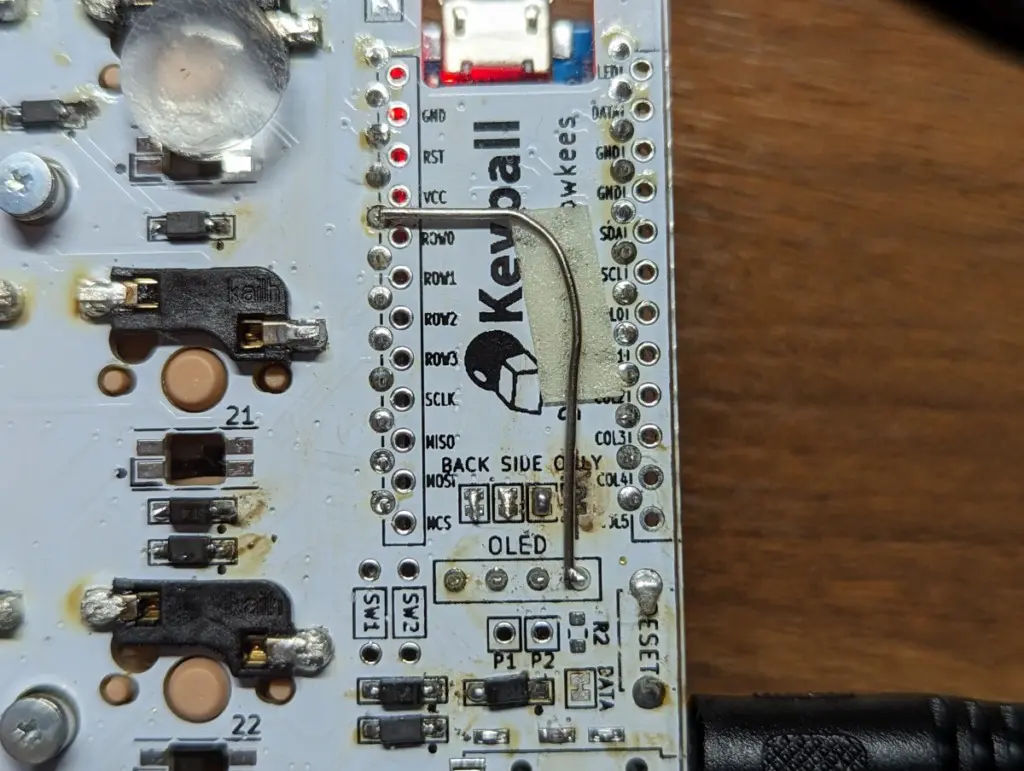
組立途中、OLED用のはんだジャンパブリッジする部分をミスってランドが剥がれてしまったので、手持ちのクリップで短絡しました。
Keyball 39レビュー

それではレビューしていきます。
デザイン:とっっっても小さい

手のひらの中にスポっとおさまるトラックボール。Keyball 44と変わらずじゃまになりません。
なおトラックボールは組立時点で左右どちらか選択可能です。

特筆すべきは、そのコンパクトさです。↑の写真は上から
- 60%のHHKB
- 40%のKeyball 44
- 30%のKeyball 39
です。キーボード単体で見てもKeyball 39の小ささが際立ちます。
でもKeyball 39はトラックボールがついています。本当に同条件で比較するなら・・・

こんな比較になります。Keyball 39の無駄のなさには舌を巻かざるをえません。


コンパクトなおげで、出先の狭いデスクや多少無理なレイアウトで仕事せざるを得ないシチュエーションでも快適に使えます。
もちろん自宅デスクがミニマルになる点は言うまでもありません。

最小のフットプリントで100%の使い勝手。すばらしいと思います
打鍵音・打鍵感:少し音が響きにくい
打鍵感は、純粋にキースイッチとキーキャップにのみ依存するように感じます。Keyball 39だから特別良し悪しがあるわけではありませんでした。
一方、打鍵音は手持ちの他の自作キーボード(いずれも40%)と比べると少し詰まっているように聞こえます。サイズが小さいぶん反響しづらいのだと思います。
たとえば、Keyball 44とKeyball 39でDurock White Lotusの打鍵音を比べると・・・
右のKeyball 44はキンキンと響くのに対し、左のKeyball 39ではツンツンと詰まった音がしています。
これは静音性を気にする人にとっては朗報で、静音ではない軸も積極的に使っていける可能性があります。軸を選ぶ楽しみが増えますね。
とはいえ静音軸のほうが静かであることは確かです。なにをもって音を大きいと判断するかは人それぞれですし、TPOにも依存します。
なので、↑の動画の音を判断のインプットにしていただければと思います。

個人的にはオフィスやカフェに持ち込むなら静音軸は必須かな、と感じます
操作性:完璧。でも副作用あり
手の位置を1ミリも動かなくて良くなります。
そのかわり過去の運指を捨てる覚悟が必要です。
詳しくお話します。
手の位置を動かす必要がなくなる
おわかりでしょうか。手首をデスクにベタッとつけたまま、指先操作だけであらゆる打鍵やトラックボール操作が完結しています。
指先さえ自由に動けばいいので、肩から手首までは完全脱力できます。実際に↑の動画ではデスクに腕の重さをすべて預けていますし、手首を両面テープでデスクに固定されても操作できる自信があります
ここまでできてしまう理由は、PやQの外側のキーがないためです。
PやQの外側のキー、地味にホームポジションから遠いのです。押すには
- 手の位置をずらして、小指をグイッと伸ばす
- ホームポジションを崩して、薬指を出張させる
のいずれかが必要でした。
しかしKeyball39はそれらキーがありません。小指の関節の曲げ伸ばしだけで必要なキーにリーチできます。
この手軽さは一度慣れると離れられなくなります。
ですが、いろいろ副作用もあるもので・・・
キーの操作性:過去の運指を捨てる覚悟を
慣れるのが大変でした。アンダー40%の壁にぶち当たりました。
これまでいくつかの壁に当たってきました。具体的には以下です。
- 80%から60%の壁:
HHKBを使い始めたとき。F1〜12や矢印キーが消えた。キーマップの工夫と運指変更で解決 - 60%から40%の壁:
Corne Cherryを使いはじめたとき。数字キーが消えた。キーマップの工夫と運指変更で解決 - 40%からアンダー40%の壁:
今ここ
いままで一番しんどい壁です。理由は左小指にあります。
ぼくはこれまで、左小指の1つ外側にCtrl、Shift、Tabを置いていました。ショートカットキーを含めて利用頻度が高かったためです。
しかし、Keyball 39は左小指外側にキーがありません。Ctrl、Shift、Tabは別キーに割り当てたり、別レイヤに移したり、Tap/HoldのHold側に割り当てる必要があります。
この変更は、ぼくにとって天地がひっくり返るほどのインパクトがありました。なんせ、あらゆるショートカットキーで使われる修飾キーです。変更の影響範囲が広すぎます。しかもTap/Holdを使うなら文字入力のテンポすら影響を受けます。
最悪なのは、この問題には回避策がないことです。だって物理的にキーがないんですから。
そのため、キーボードや運指に求める要件に優先順位をつけ、なにを諦めるかを決める必要に迫られました。
ぼんやりふんわりしたことに明確な判断を入れる行いはカロリーが要ります。とても悩みましたし解決に時間もかかりました。いろいろ試しもしました。
その結果、導き出した優先順位がこちら。
- 第一優先:文字入力スピード(Shiftを使った大文字や記号の入力を含む)
- 第二優先:普段使うWindowsやMS Office系ショートカットキーの運指
- 第三優先:マウス操作時のCtrl、Shift同時押しの利便性
- 第四優先:これまで培ってきた自分用キーマップへの影響の極小化(他のキーボードを使うケースを想定して)
この優先度に基づき、
- 自分用40%キーボード向けキーマップをベースとして
- 文字入力に使うキーに割り当てるTap/Holdは最低限に保ちつつ
- ShiftやCtrlは手の外側、小指や薬指で押す前提で
- ショートカットキーが無理なく押せるように配置していく
という順番でキーマップを組み立てました。
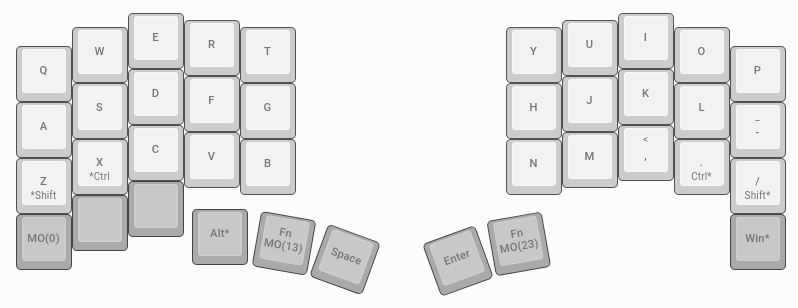
最終的なキーマップをRemapで公開しています。WindowsやMS Officeをよく使う人向けにチューニングしているので、もし同じ境遇の方がいたらキーマップのたたき台にお使いください。

個人的にはxと.のHoldひCtrlを割り当てるのがブレイクスルーでした。これのおかげで今後3×5+3レイアウトの30%キーボードへの道がひらけました
トラックボールの操作性:横操作は微妙に手狭かも
Keyball 44のレビューで書いた以下ポイントについてはKeyball 39でも変わりません。
- 公式サイトに書いてある「100%の操作性」はその通り
- ただし市販の親指トラックボールとボールの位置が違うので練習は必要
違うところでいうと、親指キーとトラックボールの間の距離がKeyball 44よりほんのわずか狭いです。

Keyball 39の親指部分がほんのわずかだけ青線の右側に突き抜けているのがわかりますでしょうか。1mm程度なんですが狭くなっているんです。
その影響か、トラックボールを左右方向に回すと親指が親指キーにあたりやすいように感じます。
気になる場合、親指キーにChoc V1を使うと良いでしょう。

ぼくは親指とその他の指で打鍵感や打鍵音を揃えたいのでMX互換を使っています
指への負担:特に左小指に注意

使い始めて1ヶ月過ぎた頃。左小指の第二関節が痛み始めました。
なにが起きているのか、打鍵時の左手をよく観察してみると・・・
- 左小指のキーへの入射角が斜めになっている
- 打鍵時に小指の外側で打っている
- 第二関節に負担がかかる
- 痛くなる
という機序でした。
考えられる原因は4つ。
- 左小指の形。第二関節から先が少し内向きになっている
- 打鍵時の腕のポジション。左手の内転が足りない
- そもそもキーが重い。指に負担かかりすぎている
- そもそも左小指の打鍵頻度が高い
さすがに小指の形を矯正するのは難しいので、解消するには以下いずれかの対策が必要でした。
- テンティング。自然な手の向きにキーボードをあわせる
- 疑似テンティング。左小指で押すキーの高さを低くする
- 親指をChocにする。手を内転しやすくする
- 左小指だけ軽い軸にして負担を減らす
- 左小指の打鍵頻度が減るようにキーマップを変える
いろいろ比較検討した結果、
- TECSEE MediumとXVXプロファイルを組み合わせることでキー全体の背を低くする
- 軽めの軸に変えて左小指への負担を減らす
のいずれかで対処することにしました。
キーマップは考え尽くしているし、テンティングはしっくりこなかったし、打鍵感やキーボードのデザインに統一感を持たせておきたかった、という理由からです。
1つ目だけに絞らなかったのは、今後いろんな軸を使っていきたい、という思いからです。
しかし、これまでCorne CherryやKeyball 44を使っていても左小指は痛くなりませんでした。Keyball 39だけで起こる事象です。なぜなのでしょうか。
察するに、左小指にホームポジションの1つ外側のキーを打たせていたことが中和剤になっていたのではないか、と。
つまり、
- Aキー:左小指を内側に曲げる力がかかる
- Aの左のキー:左小指を外側に曲げる力がかかる
を打つ機会が均等だったため、左小指の第二関節にかかる力の方向がバランスしていたのではないか、ということです。
とはいえこれは仮説です。Keyball 39だけで起こるのか、それとも3×5+3レイアウトの30%キーボード一般で起こるのか、これから検証していきたいと思います。

実は本記事執筆中にminiaxeを買いました。使いはじめ次第、検証していきたいと思います
安定感:ゴム足を四隅につければOK
Keyball 39にはゴム足が4つ付属します。素直に四隅につければ安定します。
Keyball 44は5つだったのでどこにつけるか迷いましたが、Keyball 39は輪郭がほぼ四角形なので、あれこれ試す必要がないのは嬉しいですね。
耐久性:自分次第
耐久性は、組立のクオリティと使い方に左右されます。たとえば、
- はんだ付けが甘い箇所はちょっとした衝撃ではんだが剥がれます
- ネジの締め方がゆるければガタつきが出やすくなります
- USBケーブルの抜き差しが手荒だとProMicroのUSBポートがもげます
要するに自分次第なのです。
耐久性が気になるなら
- 組立時のはんだクオリティに気を配る
- 持ち運びにハードケースを使う
- USBケーブルはマグネット式にする
など、自衛策をとりましょう。
特にマグネット式のUSBケーブルは利便性もあがるので確保推奨します。
保証:なし
Keyball 39はDIY製品です。保証はありません。
逆に、修理や部品の調達・交換が自前で、かつ最低限のコストでできるのがメリットです。
たとえば表面実装のダイオードは100個入り200円とかで買えます。慣れてきたら分解や交換は一瞬です。
保証に頼るのではなく、自前でできることを楽しむスタンスでいることをおすすめします。
ぼくの場合は故障品を修理したのでなおさらです。
Keyball 39に施したカスタマイズ

おおむねKeyball 44と同じカスタマイズになるのかな、と思っていました。
が、意外とKeyball 39だからこそのものがありました。
まとめると、
- ミドルプレートの固定
- OLEDの固定
- 静音化
- ファームウェアのカスタマイズ
- テンティング
それぞれ詳しく紹介します。
ミドルプレートの固定
Keyball 44のレビューで紹介した内容と同じなので割愛します。
OLEDの固定
Keyball 44のレビューで紹介した内容と同じなので割愛します。
静音化
しませんでした。
前述のとおり反響音が小さめなので、あえて静音化する必要もないだろう、と判断したためです。
ファームウェアの入替+カスタマイズ
takashicompanyさん作のファームウェアにカスタマイズを入れて使わせていただいています。
カスタマイズを入れた理由は、Tap/Holdまわりで誤入力が頻発したためです。ZキーのHoldにShiftを入れているのですが、意図通りにzとShiftが入力できなかったんです。
原因は、QMKのデフォルトの挙動と自分の指の動かし方がマッチしていなかったことです。
ぼくは打鍵するときKeyDown時点でキーが入力されることを期待して指を動かすクセがあります。入力スピードを上げるにはこの打ち方が個人的にべストだったためです。
一方、Tap/Holdが設定されたキーでは、KeyUp時点でTapに設定されたキーが入力されます。そのため、いつも通り「zo」と入力すると
- キーの打鍵:zo
- 期待する入力:ぞ
- 実際の入力:O(大文字のオー)
となってしまうのです。
この問題は本当に悩みました。キーマップの優先度的にTap/Holdは避けて通れません。かといってKeyUp時点での入力を期待するように運指を変えるとスピードが損なわれます。
このトレードオフを埋めるため、ファームウェアのカスタマイズに踏み込むことにしました。QMKファームウェアにTap/Holdまわりの挙動を調整する機能があるものの、利用するにはソースコードの書き換えとコンパイルが必要であるためです。
カスタマイズ用のQMK環境構築はQMK公式のLinux向け手順を参考にしました。自宅PCがChromebookなので、Chromebook上で動くDebianベースのLinuxしか選択肢がなかったためです。
ファームウェアの編集から書換までの手順はざっくり以下。
- Remapにキーマップを保存
- ローカル環境でconfig.hを編集
- ファームウェアをコンパイル
- Pro Micro Web UpdaterでFlash(左右両方)
- Remapでキーマップをリストア
- 試打してNGなら1に戻る(打ち込む文章を決めておくと差分がわかりやすいのでおすすめ)
いろいろ試した結果、以下コードを追記すると運指への影響が最小化できました。それぞれの意味はQMK公式ドキュメントを参照ください。(英語ですが技術情報は原典をあたるのがもっとも正確です)
#define TAPPING_TERM 100
#define IGNORE_MOD_TAP_INTERRUPTこれで影響が最小化できたとはいえ、ゼロにはなりません。これまでと同じ調子で入力しているとたまに誤入力するので、HoldにShfitを割り当てたZと/キーを押したあとほんの少し間を置くようにしました。
「ざじずぜぞ」が絡む文字入力のテンポが崩れますが、自分なりの優先度を突き詰めた結果なので、諦めることにしています。

もしどうしても諦められなかったらまたキーマップを見直そうと思います
テンティング
Keyball39を長時間使うと左小指の第二関節にたわむような痛みが出てくる問題。
この解決策として、テンティングを試しました。キーボードに角度をつけることで小指の入射角を垂直に近づけよう、という目論見です。
しかしテンティングには
- 高すぎると、安定性が損なわれやすく打鍵の強さ調整が必要。またキーボード自体に高さが出るのでパームレストが必要になりコンパクトさが失われる
- 低すぎると、そもそも小指の入射角の緩和に効かない
というトレードオフが伴います。
自分にとって最適なバランスを知るにはいろいろ試すしかない、ということで・・・






いろいろ試していますが、まだ最適解に至っていません。強いていえばダイソーのクッションパッドを重ねるのが一番好みでしたが、常用するには至らず。

これからも模索していこうと思います
実際に使ってわかったメリット・デメリット

以上のレビューから、Keyball 39のメリット・デメリットをまとめます。
メリット(良かった点)
- コンパクト。デスクも荷物もミニマルになる
- 手を1ミリも動かす必要がない。腕を完全脱力できる
- 小指の動きが最低限になる
- 「100%の使い勝手のトラックボール」は嘘ではない
デメリット(悪かった点、というより超えるべきハードル)
- 運指を抜本的に考え直すことになる。相応の練習が必要
- 場合によってはファームウェアのカスタマイズが必要。QMK環境の構築など技術面のキャッチアップを要する
- テンティングが必要なケースがある。
- トラックボールの操作性が市販品と若干異なる。相応の練習が必要
こんな人におすすめ
まとめ:ハイリスク・ハイリターン
総合評価:
好きという気持ちを脇において、なるべくフラットに評価すると、Keyball 39は
- 使いこなすまで相応のハードルがあり、覚悟が求められる
- ただし覚悟と修練の先に超快適なキーボード生活が待っている
という、ハイリスク・ハイリターンなプロダクトです。
したがって、万人にはおすすめできるものではありません。ふりかかる副作用をあらゆる工夫で克服する過程を楽しめる、その先の世界に夢を見続けることができる、そんなチャレンジャー向けだと思います。
一方、副作用を克服する過程でさまざまな知識や技能を身につけられるのも事実。ぼくはKeyball 39をきっかけにQMKファームウェアの知識や30%キーボード向けキーマップを手に入れたことで、より広い世界を冒険できるようになりました。
総じて、壊れかけのKeyball 39を自力で修理したことや、副作用を克服する過程で得られた知的資産、結果として得られた打鍵体験や世界の広がり、すべてがぼくにとってプラスに働いていると感じています。
その意味で、1ヶ月半前のあの日、勢いでKeyball 39を拾って正解でした。これからも大事に使っていきたいと思います。
以上「Keyball 39レビュー | すばらしいが悩ましい。副作用に根気よく向き合えるか」でした。



コメント